
Cada vez es más habitual que en muchas casas podamos encontrar un altavoz conectado. Bien sea alimentado por Siri y sobre todo por Alexa o Google Assistant, ya que cuentan con los modelos más económicos, estos altavoces sirven como método de control en el hogar conectado pero también para acceder a servicios y aplicaciones. Por eso vamos a ver como cambiar una de estas aplicaciones ya fijadas.
Pero ante todo, es un altavoz por el que podemos escuchar música y en el que además podemos cambiar la plataforma que viene activada por defecto. En el caso de los altavoces de Google, ahora con la firma de Nest, por defecto viene activada la opción de YouTube Music, pero si lo tuyo es Spotify, esto es lo que tienes que hacer para cambiar el servicio de streaming fijado por defecto.
Cómo cambiar entre YouTube Music por Spotify

Acceder a un servicio de audio en streaming directamente desde el altavoz y sin tener que asociar un teléfono o una tableta como fuente. No hay que confundir el envío de música vía Bluetooth o AirPlay en el caso de Apple, con la opción de pedirle al asistente de turno que reproduzca una canción. Y eso es lo que posibilita esta opción.
Con estos pasos vamos a cambiar el servicio que viene activado por defecto que no es otro que YouTube Music, por otra plataforma como es Spotify. aunque también podemos optar por Deezer o dejar en blanco la opción y usar cualquier plataforma especificando cual queremos usar al pedirlo con «OK Google».
Podemos hacerlo de tres formas y en todas ellas por medio de pocos pasos. Con el primer método debemos acceder a la aplicación «Google Home» y pulsar en el icono «Multimedia» que aparece en la parte superior de la pantalla junto al resto de accesos a otras funciones.
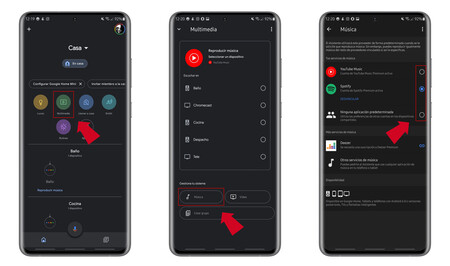
En la nueva ventana veremos el servicio que en ese momento estamos usando y bajo el mismo varios apartados, entre ellos uno llamado «Música». Debemos pulsar ahí para acceder a una nueva ventana que nos deja elegir, marcando una u otra pestaña, el servicio que queremos usar para reproducir música con OK Google.
Esta es una forma de acceder, pero también podemos hacer lo mismo si pulsamos en la imagen asociada a nuestra cuenta y acceder una nueva pantalla en la que marcaremos «Ajustes del Asistente». En ese punto veremos un listado con los «Ajustes populares» entre los que volveremos a elegir «Música» para de nuevo llegar al apartado que vimos antes y de esta forma elegir qué servicio vamos a usar.
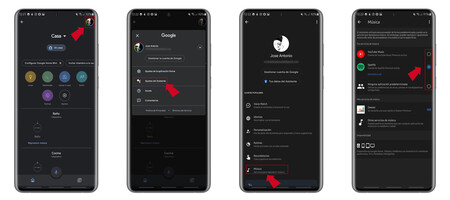
La tercera opción para cambiar el servicio de música asociado pasa por acceder a los «Ajustes» de nuestra cuenta, pulsando en la rueda dentada que aparece en la parte superior y desplazarnos hacia abajo en la nueva pantalla hasta que veamos la opción «Música» y las opciones ya conocidas.
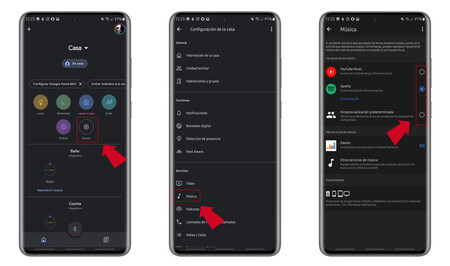
Desde ese momento las órdenes verbales estarán orientadas a usar esa plataforma. Basta con decir «OK, Google, pon la lista de reproducción X», para empezar a usar el altavoz o el teléfono con la plataforma que hemos elegido.
Y si no queremos usar YouTube Music, Spotify o Deezer, podemos pedirle al asistente que use cualquier otra con la que contemos en el móvil, si bien en este punto debemos especificar la que queremos usar diciendo por ejemplo «OK, Google, pon la lista de reproducción X en Tidal».
–
La noticia
Cómo cambiar YouTube Music por Spotify para escuchar música en un altavoz Nest con Google Home
fue publicada originalmente en
Xataka Android
por
Jose Antonio Carmona
.
